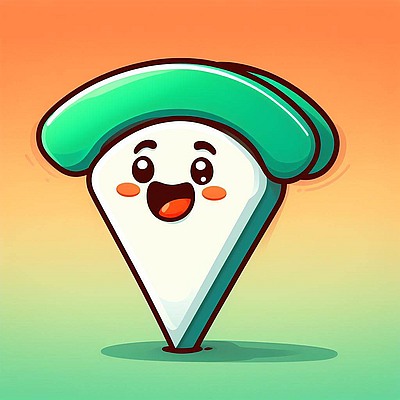Как включить курсор мыши на ноутбуке
Если вы столкнулись с проблемой отсутствия курсора мыши на ноутбуке, не отчаивайтесь! В этой статье мы расскажем вам, как включить курсор мыши на ноутбуке с помощью нескольких простых шагов. Помимо этого, мы поделимся советами по разблокировке курсора и активации мыши.
- Как включить курсор мыши на ноутбуке
- Что делать если пропал курсор мыши на ноутбуке
- Как разблокировать курсор на ноутбуке
- Как активировать курсор мыши
- Как включить курсор мыши
- Заключение
Как включить курсор мыши на ноутбуке
В некоторых случаях, для активации мыши на ноутбуке, нужно просто нажать сочетание клавиш Fn и F-клавиш на клавиатуре. Однако, расположение и назначение этих клавиш может отличаться в зависимости от модели ноутбука. Чтобы заставить мышку работать, нужно нажать и удерживать клавишу Fn, а затем одновременно нажать нужную F-клавишу.
Если этот метод не сработал, не стоит отчаиваться. Следующие разделы помогут вам наладить работу мыши на вашем ноутбуке.
Что делать если пропал курсор мыши на ноутбуке
Если курсор мыши исчез на ноутбуке, существует несколько проверенных методов, которые помогут вернуть работу мыши:
- Переподключите мышь к компьютеру. Если у вас проводной гаджет, попробуйте отсоединить и повторно вставить кабель.
- Проверьте состояние кабеля или батарей. Если мышь безпроводная, убедитесь, что заряд батареи не истек.
- Попробуйте другой USB‑порт. Если использование другого порта не помогло, попробуйте подключить устройство к другому компьютеру.
- Проверьте мышь на другом компьютере. Если мышь работает на другом компьютере, скорее всего, проблема связана с вашим ноутбуком.
- Воспользуйтесь тачпадом. Если нажатие клавиш и переподключение мыши не помогают, попробуйте использовать тачпад, если таковой имеется на вашем ноутбуке.
Как разблокировать курсор на ноутбуке
Если тачпад был отключен ранее, нажмите клавишу Fn в сочетании с клавишей F-клавиши, чтобы включить его. Если у вас есть клавиша с иконкой блокировки тачпада, проверьте, что она не нажата. Если клавиша с иконкой блокировки тачпада нажата, вам необходимо нажать ее, чтобы разблокировать тачпад и вернуть работу мыши.
Как активировать курсор мыши
Если вы предпочитаете управлять мышью с клавиатуры, существует способ, как это сделать:
- Откройте Центр простоты. Для этого нажмите кнопку «Пуск» панели управления,выберите «Удобство доступа» и «Центр».
- Выберите элемент Облегчение работы с мышью.
- В разделе Управлять мышью с помощью клавиатуры установите флажок «Включить управление указателем с клавиатуры».
Как включить курсор мыши
Если вам нужно включить курсор мыши на вашем ноутбуке, воспользуйтесь следующей инструкцией:
- Выберите Пуск > Параметры > доступ > текстового курсора.
- Выберите «Включить индикатор текстового курсора».
Заключение
В данной статье мы рассмотрели несколько методов, которые помогут вам вернуть работу курсора мыши на ноутбуке. Если один метод не сработал, не отчаивайтесь, просто попробуйте следующий. Не забывайте также о том, что тачпад может заменить работу мыши, если последняя не работает. И не забудьте о том, что лучшее решение проблемы — профессиональный ремонт. Обращайтесь к сервисным центрам, если у вас возникнут проблемы, которые вы не сможете решить самостоятельно.